Thủ thuật
Cách quay video time-lapse bằng iPhone
Time-lapse là một kỹ thuật kết hợp giữa nhiếp ảnh và video nhằm tạo ra những đoạn clip tua nhanh. Kỹ thuật này đã có trong ứng dụng Camera của thiết bị smartphone chạy hệ điều hành IOS 8, tuy nhiên hiện vẫn chưa có nhiều bạn biết cách quay video time-lapse bằng iPhone.
Trước đây để có thể làm được một đoạn video time-lapse trên máy ảnh thông thường các bạn sẽ mất khá nhiều thời gian và công sức đúng không nào. Nhưng từ khi Apple phát hành iOS 8, việc tạo video time-lapse trên di động đã nên đơn giản hơn vì tất cả đều được tự động hóa.
- Hướng dẫn chỉnh sưa Video bằng Vivavideo trên Android/iOS
- 10 ứng dụng chỉnh sửa và làm video tốt nhất cho Android/iOS

Hướng dẫn cách quay video time-lapse bằng iPhone
Trước khi thực hiện quay video time-lapse ứng dụng mobile sẽ chia sẻ đến các bạn mẹo để có một video Time-lapse đẹp – chất lượng:
- Thứ nhất: Lựa một góc nhìn đẹp đúng thời điểm
- Thứ 2: Quay một đoạn video time-lapse về diễn biến sự vật, hiện tượng, con người,…
Ngoài ra cần có một ý tưởng rõ ràng về việc mình sẽ quay gì, sau đấy lựa chọn bố cục. Tránh rung lắc trong quá trình quay video.
Các đoạn video time-lapse có thể cho ta thấy các chuyển động nhanh mà ta khó có thể nhận thấy bằng mắt thường.
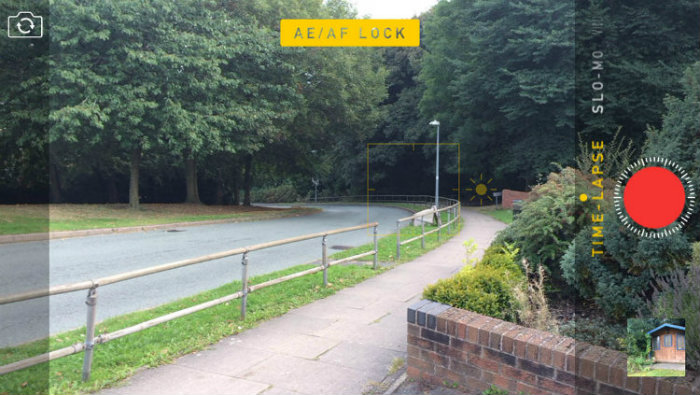
Hướng dẫn làm video time-lapse
Bước 1: Mở ứng dụng Camera gốc của iPhone của bạn lên và kéo qua chế độ Time-lapse trên iPhone, giống như chụp hình thông thường bạn sẽ chọn điểm lấy nét và lấy sáng hợp lý để có bức ảnh đẹp.
Bước 2: Hãy giữ vào điểm bạn cần lấy nét và lấy sáng vài giây để khoá nét và khoá sáng lại. Khi biểu tượng màu vàng hiện lên là AE/AF LOCK như dưới hình là bạn đã thực hiện xong công đoạn khoá nét và khoá sáng.
Bước 3: Nhất nút quay video để thực hiện quay time-lapse.
Lưu ý:
- Không tuỳ chỉnh được tốc độ quay của video nhanh hơn mà chỉ có thể mặc định ở một tốc độ có sẵn đó.
- Muốn tua nhanh hơn những đoạn video thì bạn sẽ cần đến các ứng dụng từ bên thứ ba trên App Store là Hyperlapse.
Hyperlapse có thể cho bạn tua nhanh tốc độ lên tới 12 lần tốc độ bình thường bởi vì đây là ứng dụng được phát triển bởi Instagram nên chắc chắn bạn sẽ có thêm các bộ lọc màu “huyền thoại” từ Instagram, bạn có thể làm cho video time-lapse của mình trở nên đẹp hơn với các bộ màu.
Hãy chia sẻ video time-lapse từ iPhone lên mạng xã hội để bạn bè chiêm ngưỡng sau khi quay xong nhé!
Bài viết cùng chủ đề:
-
Hướng dẫn cách quay video đồ vật di chuyển trên TikTok
-
TOP 5 ứng dụng bản đồ dành trên điện thoại cho dân “mù đường”
-
Mách bạn 5 ứng dụng theo dõi bước chân trên iOS, Android
-
Giải trí mọi lúc mọi nơi với 5 app xem TV trên điện thoại 2022!
-
Bảo mật cao với 6 ứng dụng nhắn tin mã hóa iOS, Android
-
6 ứng dụng nghe nhạc tốt nhất trên điện thoại iOS, Android
-
TOP 5 app học từ vựng tiếng Anh “thần tốc” 2022 bạn nên biết
-
TOP app luyện nghe tiếng Anh với người bản xứ trên iOS, Android








